Kuinka korjata Hulu Error 301
Hulu-virhe 301 on a Hulun virhekoodi joka voi tulla näkyviin, kun yrität katsoa Hulu tietokoneella, puhelimella, suoratoistolaitteella tai älytelevisio. Tämä on melko laaja virhekoodi, joka osoittaa, että sisällön noutamisessa Hulun palvelimilta oli ongelma.
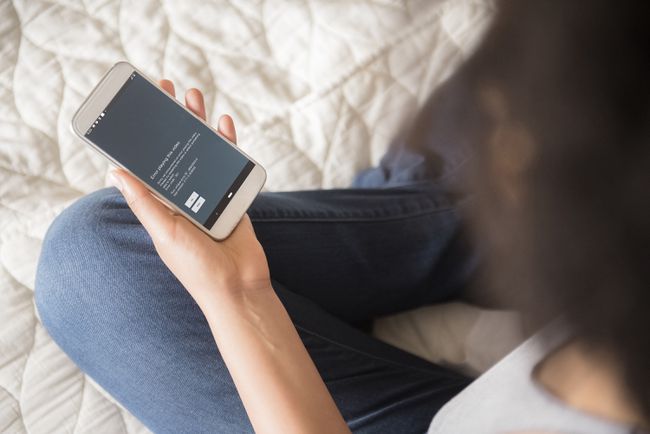
Kuinka Hulu Error Code 301 ilmestyy
Kun tämä virhe ilmenee, näet yleensä seuraavanlaisen viestin:
- Virhe toistettaessa tätä videota
- Valitettavasti tämän videon toistossa tapahtui virhe. Yritä käynnistää video uudelleen tai valitse jotain muuta katsottavaksi.
- Virhekoodi: 301
Tämän saman virheen yhteydessä saatat nähdä myös:
- Virhekoodi: 5005
- Hulu-virhekoodi: P-DEV301
Hulu Error 301:n ja vastaavien Hulu-virhekoodien syyt
Kun yrität toistaa elokuvan tai ohjelman jakson ja näet Hulu-virheen 301, se osoittaa, että soittimesi ei voinut käyttää pyydettyä sisältöä. Ongelman syy voi olla Hulun puolella korruptoituneiden tietojen tai palvelinongelmien muodossa, mutta silti kannattaa ensin tarkistaa ongelmat omasta päästäsi.
Paikallisia ongelmia, jotka voivat aiheuttaa Hulu-virheen 301, ovat vanhentunut soitin tai sovellus, Internet-yhteytesi tai paikallinen verkko. Jos tarkistat ja korjaat kaikki nämä ongelmat ja näet edelleen virheen 301, sinun on yleensä odotettava, että Hulu korjaa ongelman.
Samankaltaiset ongelmat voivat johtua myös vastaavista koodeista, kuten p-dev301 ja virhekoodi 5005, joten seuraavat vianetsintävaiheet voivat olla hyödyllisiä myös näille koodeille.
Vaikka virhe 301 liittyy yleisimmin verkko- ja yhteysongelmia, se on tärkeää huomata Hulun toisto epäonnistui voi myös ilmaantua vanhentuneen sovelluksen, vanhentuneen verkkoselaimen tai vioittuneiden paikallisten tietojen vuoksi.
Hulu-virheen 301 korjaaminen
Korjaa Hulu-virhe 301 noudattamalla näitä ohjeita järjestyksessä. Tarkista jokaisen vaiheen jälkeen, toimiiko Hulu. Jos saat edelleen virheen 301 näiden vianmääritysvihjeiden suorittamisen jälkeen, kyseessä on todennäköisesti Hulun ongelma, jota et voi korjata.
Päivitä Hulu-soitin. Jos yrität katsoa Hulua Hulun verkkosivuilla olevalla verkkosoittimella, aloita lataamalla sivu uudelleen. Joissakin tapauksissa se riittää päästäksesi eroon virheestä 301.
-
Kokeile Hulua toisella laitteella tai selain. Jos huomaat, että Hulu toimii muissa laitteissa, laitteessa, joka ei toimi, on ongelma ohjelmistossaan tai verkkoyhteydessä. Kokeile sulkea selain, päivittää se tai jopa käynnistää tietokoneesi uudelleen, jos pystyt katsomaan Hulua toisella verkkoselaimella ilman virheitä.
Jos katsot Hulua laitteella, joka käyttää Hulu-sovellusta, tarkista, voitko katsella elokuvaasi tai esitystäsi verkkoselaimella tai toisella sovelluksella. Jos se ei toimi missään, epäile ongelmaa Internetissäsi tai verkossasi tai Hulun päässä.
Tyhjennä verkkoselaimen välimuisti. Jos katsot Hulua tietokoneellasi, yritä tyhjentää selaimen välimuisti.
-
Päivitä verkkoselaimesi. Vanhentunut verkkoselain voi aiheuttaa 301-virheen, joten päivitys voi korjata ongelman. Pelkästään selaimen sulkeminen ja avaaminen uudelleen voi korjata ongelman, tai saatat joutua suorittamaan monimutkaisemman prosessin. Yrittää päivittää Chrome-selaimesi, tai jos olet käyttämällä Firefoxia, voit myös päivittää sen. Nopea tapa nähdä, onko ongelma selaimessa erityinen, on vain valita eri verkkoselaimen käyttö nähdäksesi, toimiiko se ongelmaan.
Edge-päivitykset rinnalla Windows, mutta voit yrittää Chromium Edge.
-
Päivitä Hulu-sovelluksesi. Samalla tavalla kuin vanhentunut verkkoselain voi aiheuttaa virheen 301, myös vanhentunut sovellus voi aiheuttaa tämän ongelman. Jos sovelluksesi on vanhentunut, päivitä se. Sinun on ehkä poistettava sovellus ja ladattava se uudelleen, jos laitteesi ei tarjoa helppoa tapaa päivittää sitä.
Etkö ole varma, onko sovelluksesi päivitetty? Avaa se ja etsi Noin -osio, johon pääsee yleensä tilivalikosta. Tarkista sovelluksesi versionumero näiden suhteen viralliset Hulu-sovelluksen julkaisutiedot. Jos sovelluksesi versionumero on pienempi kuin puhelimesi tai muun laitteen versionumero, sovelluksesi on vanhentunut.
-
Tyhjennä Hulu-sovelluksesi välimuisti ja tiedot. Jos Hulu-sovelluksesi on ajan tasalla, on mahdollista, että paikalliset tiedot ovat vioittuneet, mikä estää sovellusta näyttämästä esitystäsi tai elokuvaasi. Jos näin on, Hulu-sovelluksen välimuistin ja paikallisten tietojen tyhjentäminen voi korjata ongelman.
Sovelluksen asennuksen poistaminen ja uudelleenasentaminen poistaa yleensä kaikki vioittuneet paikalliset tiedot ja tyhjentää myös välimuistin, jos et saa selville, miten se tehdään laitteen asetuksista.
- Androidilla: Mene asetukset > Sovellukset > Katso kaikki sovellukset > Tallennus ja välimuisti > Tyhjennä muisti, sitten Tyhjennä välimuisti.
- iOS: ssä: Mene asetukset > Kenraali > Varastointi > Huluja poista sitten sovellus ja poista sen asennus. Asenna se uudelleen sovelluskaupan kautta.
- Fire TV: ssä: Mene asetukset > Sovellukset > Hallitse asennettuja sovelluksia > Hulu > Tyhjennä välimuisti > Puhdas data.
Jos käytät Hulu-verkkosoitinta, sinun pitäisi tyhjennä selaimen välimuisti ja tiedot, joten jos jokin aiheuttaa ongelmia, se tyhjennetään.
-
Tarkista Internet-yhteytesi. Hulu vaatii nopean internetyhteyden toimiakseen. Jos näet koodin 301 jokaisessa palvelun ohjelmassa ja elokuvassa, etkä vain joissakin tietyissä jaksoissa, sinulla voi olla yhteysongelma.
Ennen kuin jatkat, käytä hetki tarkista Internet-nopeus käyttämällä samaa laitetta, jolla on ongelmia Hulun kanssa. Jos Internet-yhteytesi on hidas tai sinulla ei ole Internet-yhteyttä ollenkaan, näet tästä syystä koodin 301.
Jos sinun Internet-nopeus on riittävän nopea Hululle, on edelleen mahdollista, että sinulla saattaa olla verkko-ongelma, joka estää laitettasi saavuttamasta Hulun suoratoistopalvelimia.
-
Käynnistä laite uudelleen. Suorita a tietokoneesi täydellinen sammutus tai mobiililaitteella. Jos se on tietokone, varmista, että se todella sammuu eikä vain mene nukkumaan tai lepotilaan. Jos se on suoratoistolaatikko ilman sammutuskytkintä, saatat joutua irrottamaan sen virtalähteestä jopa minuutiksi.
Kun olet sammuttanut laitteesi tai kytkenyt sen virran päälle, käynnistä se uudelleen ja tarkista, toimiiko Hulu. Jos ei, sinun on suoritettava sama toimenpide, mutta verkkolaitteistosi kanssa.
-
Käynnistä reititin ja modeemi uudelleen. Monet verkkoon perustuvat yhteysongelmat voidaan ratkaista yksinkertaisesti käynnistämällä uudelleen kaikki verkkolaitteistosi, mukaan lukien modeemi, reititin ja muut mahdolliset komponentit.
Jos haluat käynnistää verkon kokonaan uudelleen, sinun on sammutettava jokainen komponentti, irrotettava jokainen virtalähteestä ja odotettava hetki, ennen kuin kytket kaiken takaisin. Jotkut komponentit voidaan kytkeä pistorasiaan 10-30 sekunnin kuluttua, kun taas toiset on jätettävä irti koko minuutiksi.
-
Tarkista sosiaalinen media. Jos sinulla on edelleen Hulu-virhe 301 tässä vaiheessa, on hyvä mahdollisuus, että ongelma ei ole sinun. Yksi hyvä vaihtoehto on tarkistaa sosiaalisessa mediassa, puhuuko joku Hulun katkosta. Esimerkiksi tarkistaa Twitterin hashtagit Kuten #hulu alas, ja muista valita uusin -välilehti. Milloin tahansa Hululla on laaja katkos, ihmiset puhuvat siitä sosiaalisessa mediassa.
Toinen hyödyllinen vaihtoehto on tarkistaa kolmannen osapuolen sivustot, jotka seuraavat Hulun kaltaisten palveluiden tilaa:
- Alas kaikille tai vain minulle
- Alas ilmaisin
- Onko se nyt alhaalla?
- Katkos. Raportoi
Entä jos Hulu ei vieläkään toimi?
Jos näet edelleen Hulu-virheen 301 kokeiltuasi kaikkia näitä vaiheita, ongelma on todennäköisesti Hulun päässä. Suurin poikkeus on, jos et näe todisteita laajasta sähkökatkosta ja katsot Hulua älytelevisiossa Hulu-sovelluksessa voi olla ongelma tietyssä televisiomerkkisi ja -mallissasi. Siinä tapauksessa sinun kannattaa ottaa yhteyttä sekä Huluun että älytelevision valmistajaan kertoaksesi heille ongelmasta.
Tapauksissa, joissa voit löytää todisteita laajalle levinneestä katkoksesta, voit vain odottaa, että Hulu korjaa ongelman.
